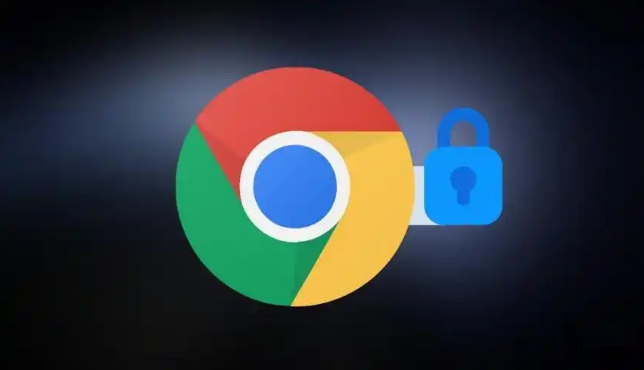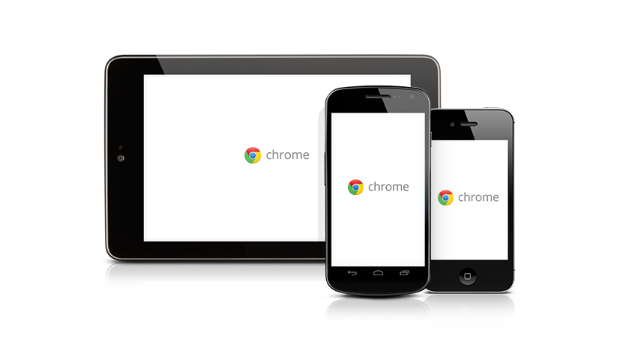当前位置:
首页 >
谷歌浏览器启动速度如何从根本提升
谷歌浏览器启动速度如何从根本提升
时间:2025-07-30
来源:谷歌浏览器官网
详情介绍

1. 启用硬件加速功能
- 打开谷歌浏览器,点击右上角的三个点图标进入菜单,选择“设置”。向下滚动页面找到并点击“高级”选项,展开更多参数。在“系统”部分查看名为“使用硬件加速模式(如果可用)”的选项,确保其前方的复选框被勾选。完成设置后重启浏览器使更改生效,此操作可将部分图形处理任务转移至显卡执行,显著缩短启动时的渲染耗时。
2. 精简扩展程序数量
- 点击地址栏旁的拼图形状按钮进入扩展管理界面,逐一审查已安装的工具。对于非必需或长期未使用的插件,点击对应的“删除”按钮将其移除。过多的扩展会随浏览器同步加载,严重拖慢冷启动速度,保留核心功能型插件即可优化初始化流程。
3. 调整默认启动行为
- 再次进入设置菜单,定位到“启动时”配置项。将原本的“打开上次关闭时的页面”改为“新建标签页”,避免因恢复大量历史标签而延迟就绪时间。这种轻量化启动模式能让用户更快进入工作状态。
4. 清理冗余缓存数据
- 通过菜单选择“更多工具”>“清除浏览数据”,在弹出窗口中勾选“缓存的图片和文件”,时间范围设为“全部”。累积的临时文件不仅占用磁盘空间,还会在每次启动时进行校验计算,定期清理可维持系统响应敏捷性。
5. 禁用不必要的后台进程
- 访问特殊页面chrome://settings/system,关闭“允许后台运行”开关。阻止非活跃标签页持续消耗资源,特别是那些自动更新内容的网页应用,此举能有效降低内存驻留量,加快重复启动速度。
6. 优化默认搜索引擎负载
- 进入设置中的“搜索引擎”板块,将默认搜素引擎切换为响应更快的服务节点。某些提供商的搜索建议预加载机制较为繁重,更换为轻量级引擎可减少初始连接建立时间。
7. 限制同步数据规模
- 登录同一账号的用户可在“同步与Google服务”设置中精简同步内容,取消勾选“历史记录”“标签页”等非关键项目。过量数据的云端交互会增加启动阶段的网络协商开销,针对性过滤可提升冷启动效率。
8. 更新至最新稳定版本
- 定期检查更新并安装最新版浏览器,开发团队会在新版本中优化启动序列算法。通过“帮助”菜单下的“关于Chrome”功能模块执行在线升级,确保始终使用包含性能改进补丁的版本。
9. 重置浏览器初始配置
- 当常规优化手段失效时,可采用核弹级方案:在设置中找到“重置和清理”,选择“将设置恢复为原始默认设置”。此操作会清除所有个性化修改记录,但能彻底消除因错误配置导致的异常延迟现象。
10. 管理开机自启关联项
- 检查操作系统的任务管理器,终止任何与Chrome相关的后台常驻进程。部分辅助服务可能会注册为系统启动项,手动禁用这些条目可以避免浏览器被间接牵引启动,保持完全可控的启动时机。
按照上述步骤操作,用户能够从根本上提升谷歌浏览器的启动速度,实现快速响应和高效使用。
继续阅读